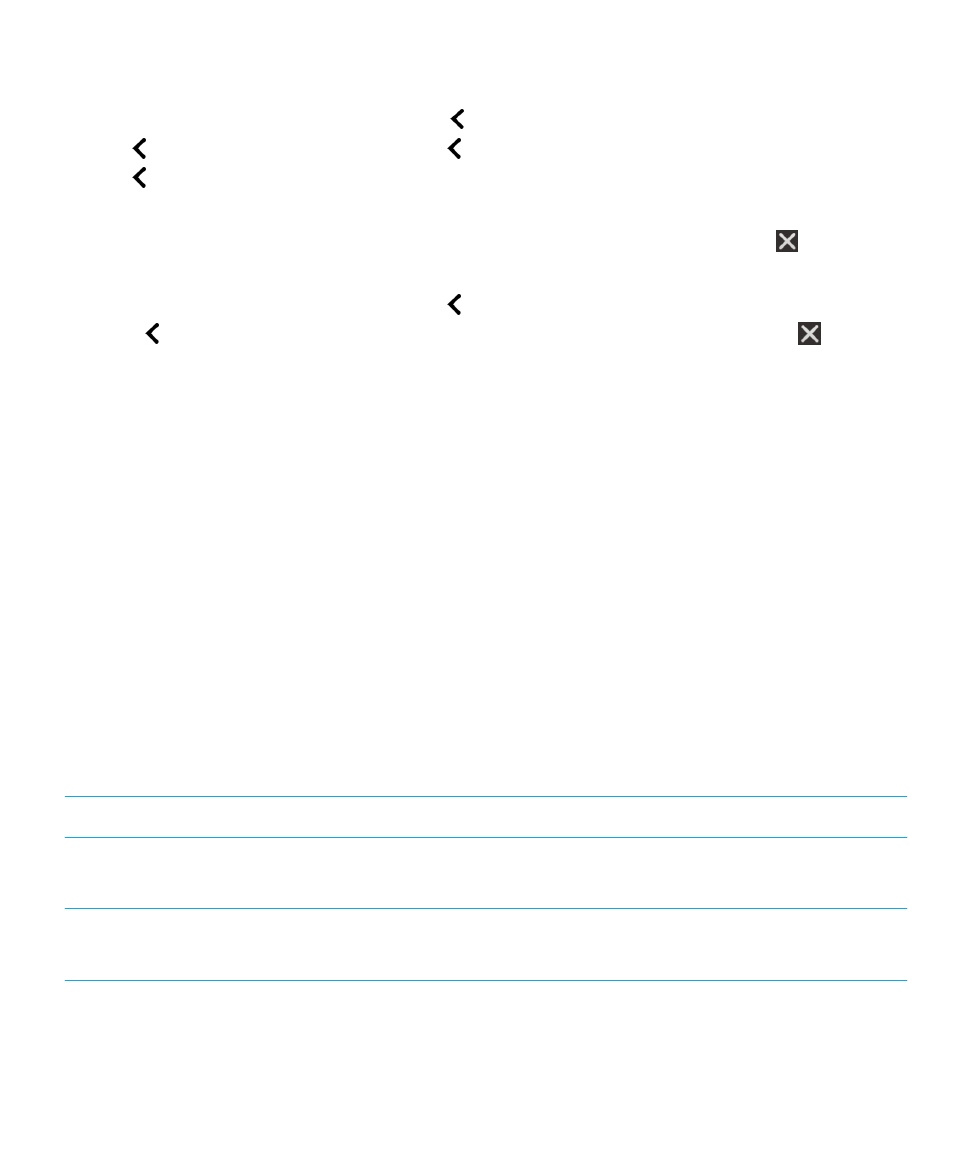
วิธีการสำหรับ
BlackBerry Screen Reader
หากอุปกรณ
BlackBerry
ของคุณมีแทร็คแพด
คุณสามารถใชวิธีการ
BlackBerry Screen Reader
บนแทร็คแพดเชนเดียวกับบนหนาจอ
สัมผัส
หมายเหตุ
:
เมื่อมีการเปดใช
BlackBerry Screen Reader
คุณสามารถใชเฉพาะวิธีการ
BlackBerry Screen Reader
บนแทร็คแพดเทานั้น
วิธีการสำหรับโหมดงานดวน
ในโหมดงานดวน
คุณสามารถเปลี่ยนแปลงการตั้งคา
และเขาถึงคุณสมบัติ
BlackBerry Screen Reader
เมื่อคุณเขาถึงโหมดงานดวน
จะปรากฏ
รายการงานที่มี
และคุณมีเวลาเพียง
3
วินาทีในดำเนินงานใหเสร็จสมบูรณ
หากคุณไมดำเนินงานใหเสร็จสมบูรณ
อุปกรณ
BlackBerry
จะปด
โหมดและจะสั่นสั้นๆ
เพื่อแจงเตือนคุณ
เพื่อเขาถึงโหมดงานดวน
ใหปดลงและไปทางขวาโดยใชนิ้วเดียว
งาน
วิธีการ
เปลี่ยนระดับเสียงพูด
ปดขึ้นโดยใชนิ้วเดียวเพื่อเพิ่มระดับเสียง
ปดลงโดยใชนิ้วเดียวเพื่อลด
ระดับเสียง
เปลี่ยนระดับความเร็วการพูด
ปดไปทางซายโดยใชนิ้วเดียวเพื่อลดระดับความเร็วการพูด
ปดไปทาง
ขวาโดยใชนิ้วเดียวเพื่อเพิ่มระดับความเร็วการพูด
เลนรายการสุดทายอีกครั้ง
ปดขึ้นโดยใชสองนิ้ว
คูมือผูใช
การตั้งคา
230
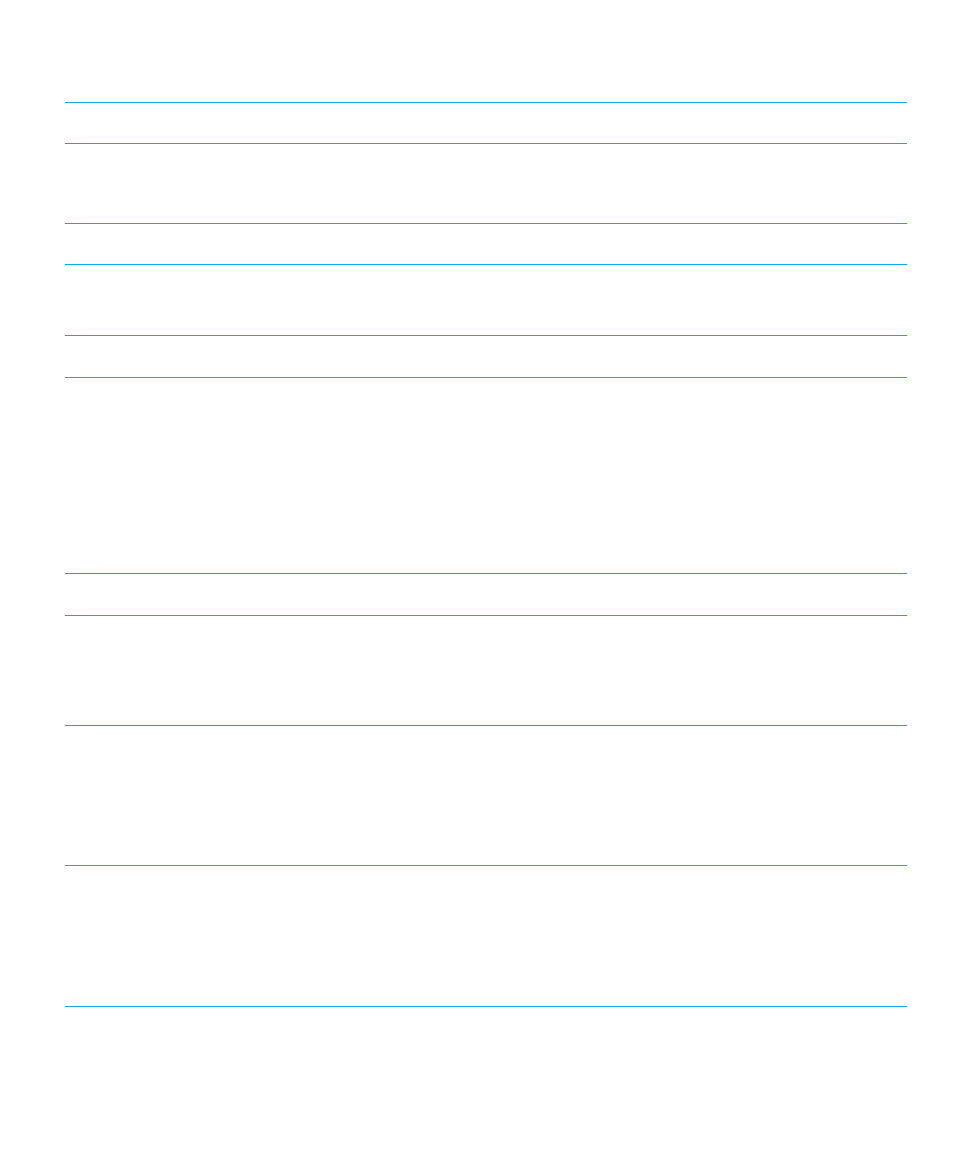
งาน
วิธีการ
หมายเหตุ
:
คุณสามารถเลนซ้ำเพื่อฟงรายการที่พูดไว
10
รายการ
สุดทาย
สะกดตัวอักษรรายการสุดทายเปนตัวๆ
ปดลงโดยใชสองนิ้ว
สะกดตัวอักษรรายการสุดทายโดยใชตัวอักษรแสดงการออกเสียง
(
ตัวอยางเชน
อัลฟา
บราโว
และอื่นๆ
ตามลำดับ
)
ปดลงโดยใชสองนิ้วและคางไว
เพื่อสะกดตัวอักษรรายการสุดทายโดยใช
การออกเสียง
เปดหรือปดใชโหมดหนาจอมืด
แตะหนึ่งครั้งโดยใชสองนิ้ว
วิธีการนำทางบนอุปกรณของคุณ
วิธีการที่เริ่มจากมุมของหนาจอ
(
เชน
การปดลงจากดานบนสุดเพื่อเขาถึงการตั้งคา
หรือการปดขึ้นจากดานลางเพื่อยอขนาดแอปพลิเคชันใหเล็ก
ลง
)
จะเหมือนกันใน
BlackBerry Screen Reader
เชนเดียวกับในแอปพลิเคชันอื่นๆ
ทั้งหมด
อยางไรก็ตาม
เมื่อมีการเปดใช
BlackBerry
Screen Reader
คุณสามารถใชวิธีการเพิ่มเติมเพื่อชวยในการนาวิเกต
งาน
วิธีการ
ตั้งคาและอานเกี่ยวกับจุดที่เกี่ยวของ
จุดที่เกี่ยวของอาจเปนฟลด
ปุม
บริเวณที่เลือกไว
ลิงค
แอปพลิเคชัน
ยอหนา
ประโยค
คำ
ชื่อเรื่อง
รูปภาพ
หรือองคประกอบหนาจออื่นๆ
แตะที่จุดที่เกี่ยวของโดยใชนิ้วเดียว
เขาถึงโหมดการคนหา
โหมดการคนหาจะชวยใหคุณสามารถคนหาและใชจุดที่เกี่ยวของ
เชน
ตัว
อักษร
คำ
ปุม
ลิงค
รายการเมนู
และรูปภาพ
ในการคนหาและใชงาน
จะมี
การไฮไลตจุดที่เกี่ยวของเหลานี้ไว
แตะจุดที่เกี่ยวของคางไวโดยใชนิ้วเดียว
จากนั้น
เลื่อนนิ้วของคุณ
จะมี
การตั้งคาจุดที่เกี่ยวของสำหรับวัตถุที่อยูใตนิ้วของคุณ
แสดงจุดที่เกี่ยวของซึ่งตั้งคาไวบนหนาจอของคุณ
แตะที่หนาจอหนึ่งครั้งโดยใชสองนิ้ว
คุณสามารถใชวิธีการนี้เพื่อเปนตัวแสดงตำแหนง
"
ที่ฉันอยู
"
หากคุณ
หลงบนหนาจอ
BlackBerry Screen Reader
จะอานคำอธิบาย
ตำแหนงของจุดที่เกี่ยวของ
และชื่อแอปพลิเคชัน
เปดใชงานจุดที่เกี่ยวของ
แตะสองครั้งที่จุดที่เกี่ยวของโดยใชนิ้วเดียว
คูมือผูใช
การตั้งคา
231
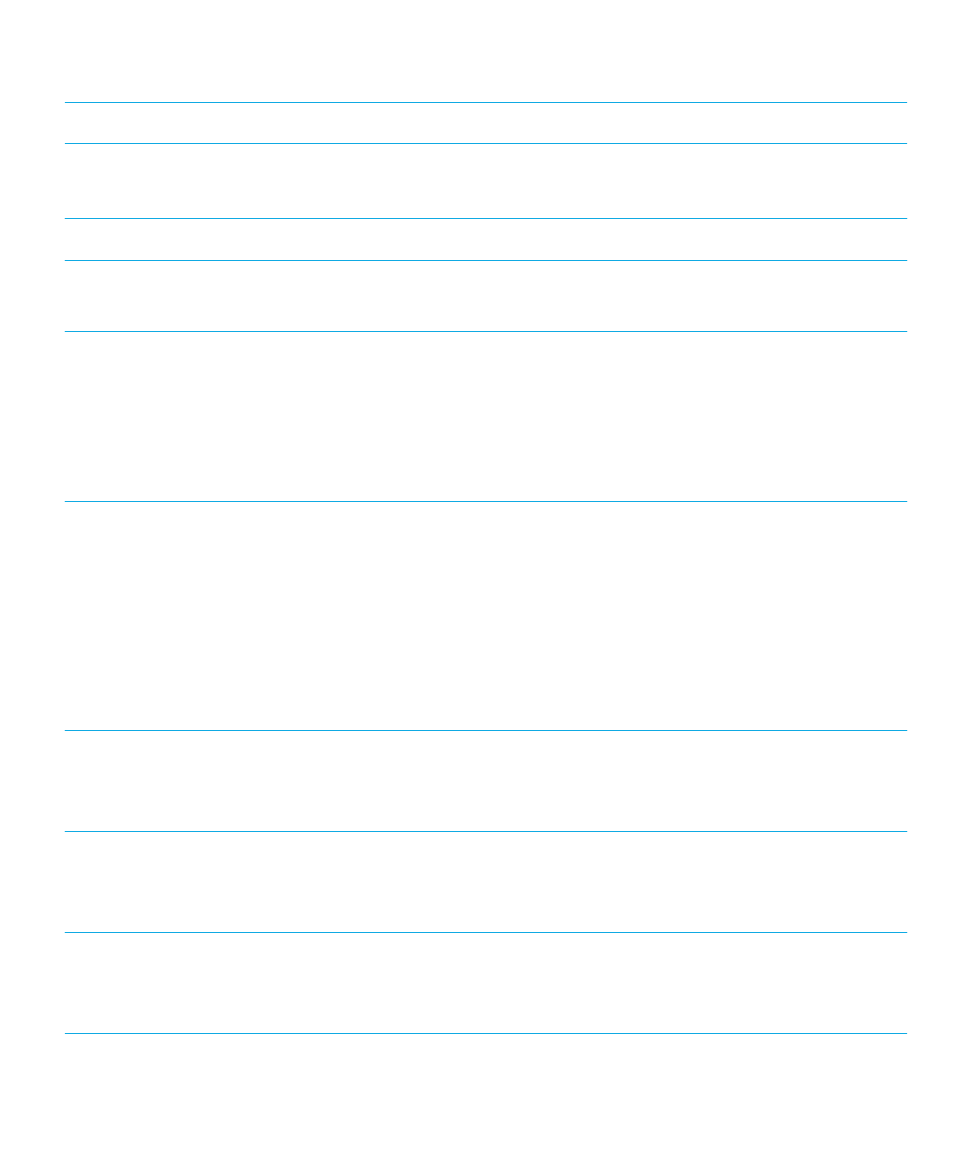
งาน
วิธีการ
เมื่อคุณเปดใชงานจุดที่เกี่ยวของ
จะเปนการระบุวา
คุณตองการใชงาน
สวนการแสดงผลนี้
กดคางไว
แตะสองครั้งคางไว
ยายไปยังจุดที่เกี่ยวของถัดไปหรือกอนหนา
ปดไปทางขวาโดยใชนิ้วเดียวเพื่อไปยังจุดที่เกี่ยวของถัดไป
ปดไปทาง
ซายโดยใชนิ้วเดียวเพื่อไปยังจุดที่เกี่ยวของกอนหนา
แพนหรือเลื่อนรายการ
ปดขึ้นโดยใชสองนิ้วเพื่อเลื่อนขึ้นไปดานบน
ปดลงโดยใชสองนิ้วเพื่อ
เลื่อนลงไปดานลาง
การดำเนินการนี้จะตั้งคาจุดที่เกี่ยวของใหม
คิวระบบเสียงจะเปนตัวระบุวา
การดำเนินการเลื่อนเสร็จสมบูรณ
และ
BlackBerry Screen Reader
มีการอัปเดตจุดที่เกี่ยวของ
เพื่อคุณ
สามารถดำเนินการอานตอจากตำแหนงใหม
ตั้งคาฟลดในตัวเลือก
หมายเหตุ
:
ตัวเลือกเปนเครื่องมือตัวเลือกที่เปนทางเลือก
ซึ่งมี
มากกวาหนึ่งตัวเลือก
ตัวอยางเชน
ตัวเลือกวันที่พรอมคอลัมน
สำหรับคุณเพื่อเลือกตัวเลือกวันในสัปดาห
วันที่
และเดือน
แตะสองครั้งเพื่อขยายตัวเลือก
ตวัดขึ้นหรือลงเพื่อคนหาคาที่ถูกตอง
ในแตละคอลัมนของตัวเลือก
ตวัดไปทางขวาหรือซายเพื่อเลือก
คอลัมนที่แตกตางกัน
คิวระบบเสียงจะเปนตัวระบุวา
คุณอยูที่คอลัมนแรกหรือสุดทายในตัว
เลือก
BlackBerry Screen Reader
อัปเดตจุดที่เกี่ยวของและอาน
การเลือกโดยดีฟอลตสำหรับแตละคอลัมน
ตัวอยางเชน
ในตัวเลือกวัน
ที่
ดีฟอลตมักจะเปนวันปจจุบัน
ไปที่ดานบนสุดหรือเริ่มตนของหนา
รายการ
สวน
ฟลดขอความตัว
อักษร
หรือพื้นที่แสดง
ปดขึ้นและคางไวดวยสองนิ้วเพื่อไปที่ดานบนสุดของหนา
รายการ
หรือ
สวน
หรือเริ่มตนของฟลดขอความตัวอักษร
การดำเนินการนี้จะตั้งคา
จุดที่เกี่ยวของใหม
ไปที่ดานลางสุดหรือสวนทายของหนา
รายการ
สวน
ฟลดขอความตัว
อักษร
หรือพื้นที่แสดง
ปดลงและคางไวดวยสองนิ้วเพื่อไปที่ดานลางสุดของหนา
รายการ
หรือสวน
หรือสวนทายของฟลดขอความตัวอักษร
การดำเนินการนี้
จะตั้งคาจุดที่เกี่ยวของใหม
เขาไปยังโหมดการนำทางขอความตัวอักษร
แตะเพื่อทำใหฟลดขอความตัวอักษรเปนจุดที่เกี่ยวของ
แตะสองครั้ง
โดยใชสองนิ้วเพื่อเขาไปยังโหมดการนำทางขอความตัวอักษร
จะมีการ
วางเคอรเซอรไวที่สวนเริ่มตนของฟลดขอความตัวอักษร
คูมือผูใช
การตั้งคา
232
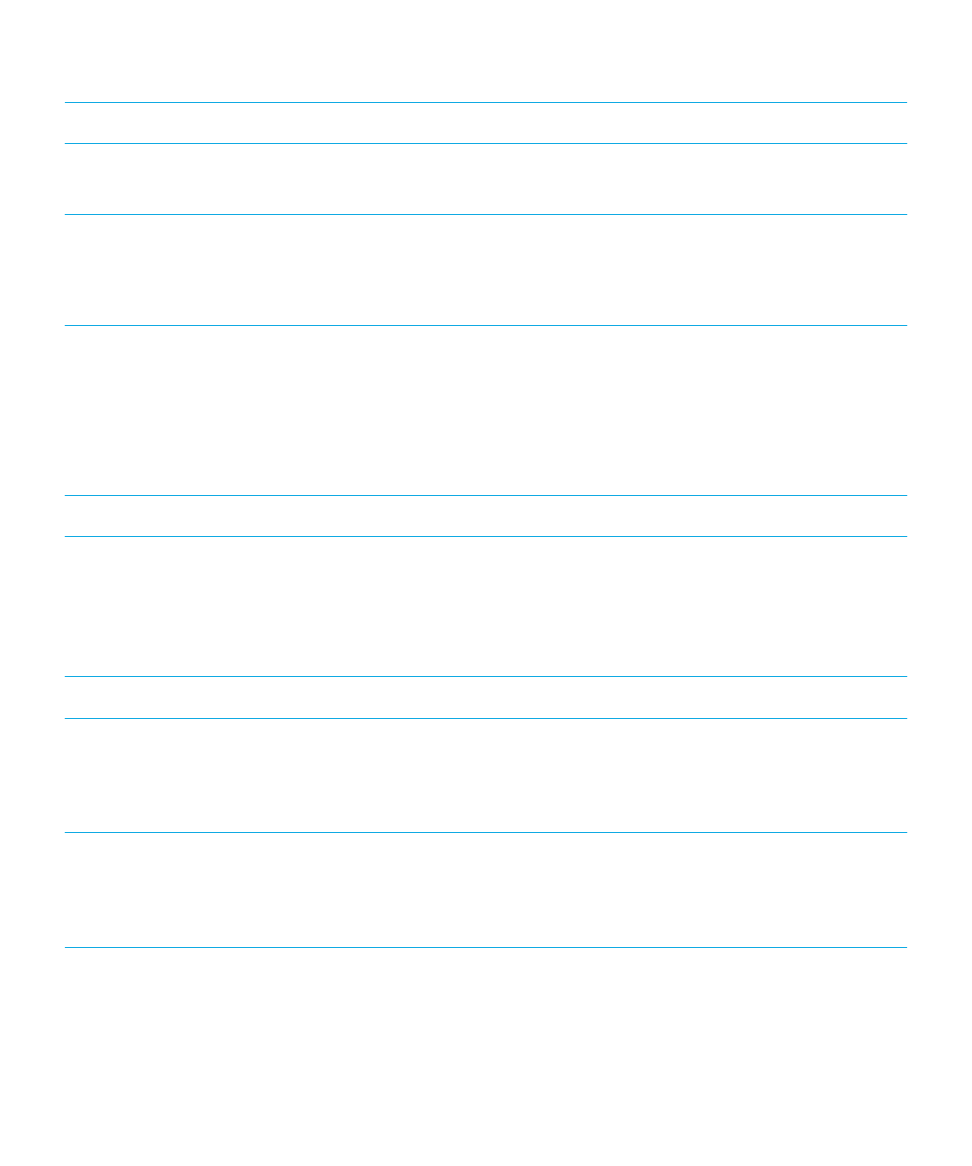
งาน
วิธีการ
เปลี่ยนคาสไลเดอร
ดวยจุดที่เกี่ยวของบนแถบเลื่อน
ใหปดขึ้นโดยใชนิ้วเดียวเพื่อเพิ่มคาแถบ
เลื่อน
ปดลงโดยใชนิ้วเดียวเพื่อลดคาสไลเดอร
ยายไปยังสวนขอความตัวอักษรหรือเนื้อหาเว็บกอนหนาหรือถัดไป
สวนขอความตัวอักษรสามารถเปนตัวอักขระ
คำ
บรรทัด
ประโยค
หรือ
ยอหนา
สวนเนื้อหาเว็บสามารถเปนสวนหัวหรือลิงค
ปดไปทางซายโดยใชนิ้วเดียวเพื่อไปยังสวนขอความตัวอักษรหรือ
เนื้อหาเว็บกอนหนาในโหมดการนำทางขอความตัวอักษร
ปดไปทางขวา
โดยใชนิ้วเดียวเพื่อไปยังสวนขอความตัวอักษรหรือเนื้อหาเว็บถัดไป
ตั้งคาขนาดสำหรับกลุมขอความตัวอักษร
กลุมขอความตัวอักษรสามารถเปนตัวอักขระ
คำ
บรรทัด
ประโยค
ยอหนา
หรือสวนหัว
หรือลิงคบนเว็บเพจ
จะมีการใชขนาดของกลุม
ขอความตัวอักษรเพื่อระบุวา
จะตองขามไปขางหนาหรือยอนกลับมาก
เพียงใดในเอกสาร
เนื้อหาเว็บ
หรือขอความตัวอักษรอื่นๆ
ปดขึ้นโดยใชนิ้วเดียว
ในขณะที่อยูในโหมดการนำทางขอความตัวอักษร
เพื่อเพิ่มขนาด
ปดลงโดยใชนิ้วเดียว
ในขณะที่อยูในเนื้อหา
เพื่อลดขนาด
ยายไปทางซาย
ขวา
ขึ้น
หรือลง
ปดไปทางซาย
ขวา
ขึ้น
หรือลง
โดยใชสามนิ้ว
หยุดการอานจาก
BlackBerry Screen Reader
ปดลง
และไปทางซายโดยใชนิ้วเดียว
เมื่อ
BlackBerry Screen Reader
อานหนาขอความตัวอักษร
จุดที่
เกี่ยวของจะยังคงเปนรายการอานลาสุด
เพื่อคุณสามารถอานใหมจาก
ตำแหนงที่คุณหยุด
ดำเนินการแอปพลิเคชันโดยดีฟอลต
แตะสองครั้งโดยใชสองนิ้ว
อานเวลาและวันที่
หมายเหตุ
:
คุณสามารถใชวิธีการนี้บนหนาจอใดๆ
แมเมื่อไมมีการแสดง
แถบสถานะ
..
ปดลงอยางรวดเร็ว
และจากนั้นเลื่อนขึ้นโดยใชนิ้วเดียว
อานขอมูลแถบสถานะ
(
รวมแบตเตอรี่และการเชื่อมตอเครือขาย
)
หมายเหตุ
:
คุณสามารถใชวิธีการนี้บนหนาจอใดๆ
แมเมื่อไมมีการแสดง
แถบสถานะ
..
ปดขึ้นอยางรวดเร็ว
และจากนั้นเลื่อนลงโดยใชนิ้วเดียว
คูมือผูใช
การตั้งคา
233
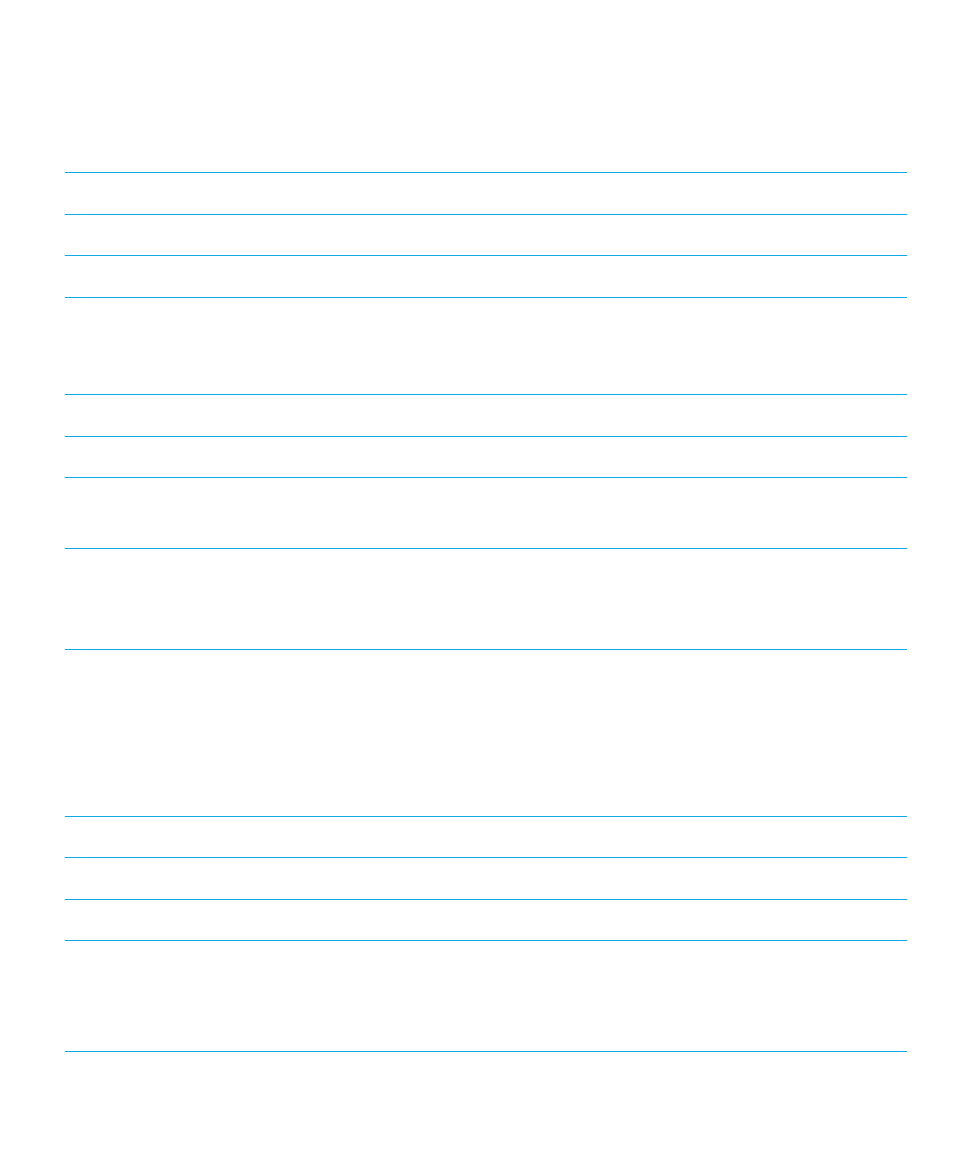
วิธีการสำหรับ
ปฏิทิน
BlackBerry
งาน
วิธีการ
ยายไปยังวัน
สัปดาห
หรือเดือนถัดไป
ปดไปทางขวาโดยใชสามนิ้ว
ยายไปยังวัน
สัปดาห
หรือเดือนกอนหนา
ปดไปทางซายโดยใชสามนิ้ว
วิธีการสำหรับหนาจอหลัก
งาน
วิธีการ
ยอแอปพลิเคชันใหเล็กลงและแสดงแอปพลิเคชันที่คุณยอขนาดลง
ปดขึ้นจากดานลาง
วิธีการนี้จะเหมือนกับวิธีการที่ใชในแอปพลิเคชันอื่น
ปดแอปพลิเคชันที่คุณยอขนาดลง
แตะสองครั้งโดยใชสองนิ้วบนจุดที่เกี่ยวของบนหนาจอที่มีการยอ
ขนาดลง
ลบแอปพลิเคชัน
แตะโดยใชนิ้วเดียวคางไว
จากนั้น
เลื่อนนิ้วไปยังแอปพลิเคชัน
จะมีการตั้ง
คาจุดที่เกี่ยวของไวใตนิ้วของคุณ
จากนั้น
แตะสองครั้งโดยใชสองนิ้ว
เพื่อลบแอปพลิเคชัน
วิธีการปอนขอความตัวอักษรและแกไข
เมื่อคุณเลือกขอความตัวอักษรเพื่อตัด
คัดลอก
หรือลบ
ขนาดของบล็อกขอความตัวอักษรจะขึ้นอยูกับขนาดของกลุมขอความตัวอักษรที่คุณ
กำหนดเลือกไว
กลุมขอความตัวอักษรสามารถเปนตัวอักษร
คำ
บรรทัด
ประโยค
หรือยอหนา
หรือสวนหัว
หรือลิงคของเว็บเพจ
งาน
วิธีการ
สลับโครงราง
แปนพิมพ
BlackBerry
ดวยจุดที่เกี่ยวของบน
แปนพิมพ
BlackBerry
ใหปดลงโดยใชนิ้วเดียว
ยอมรับคำจากการคาดเดา
ปดขี้นโดยใชนิ้วเดียว
เลือกขอความตัวอักษร
แตะสองครั้งโดยใชนิ้วเดียวและคางไว
วิธีการนี้เปนการเลือกกลุมขอความตัวอักษร
และรวมถึงตำแหนง
เคอรเซอร
คูมือผูใช
การตั้งคา
234
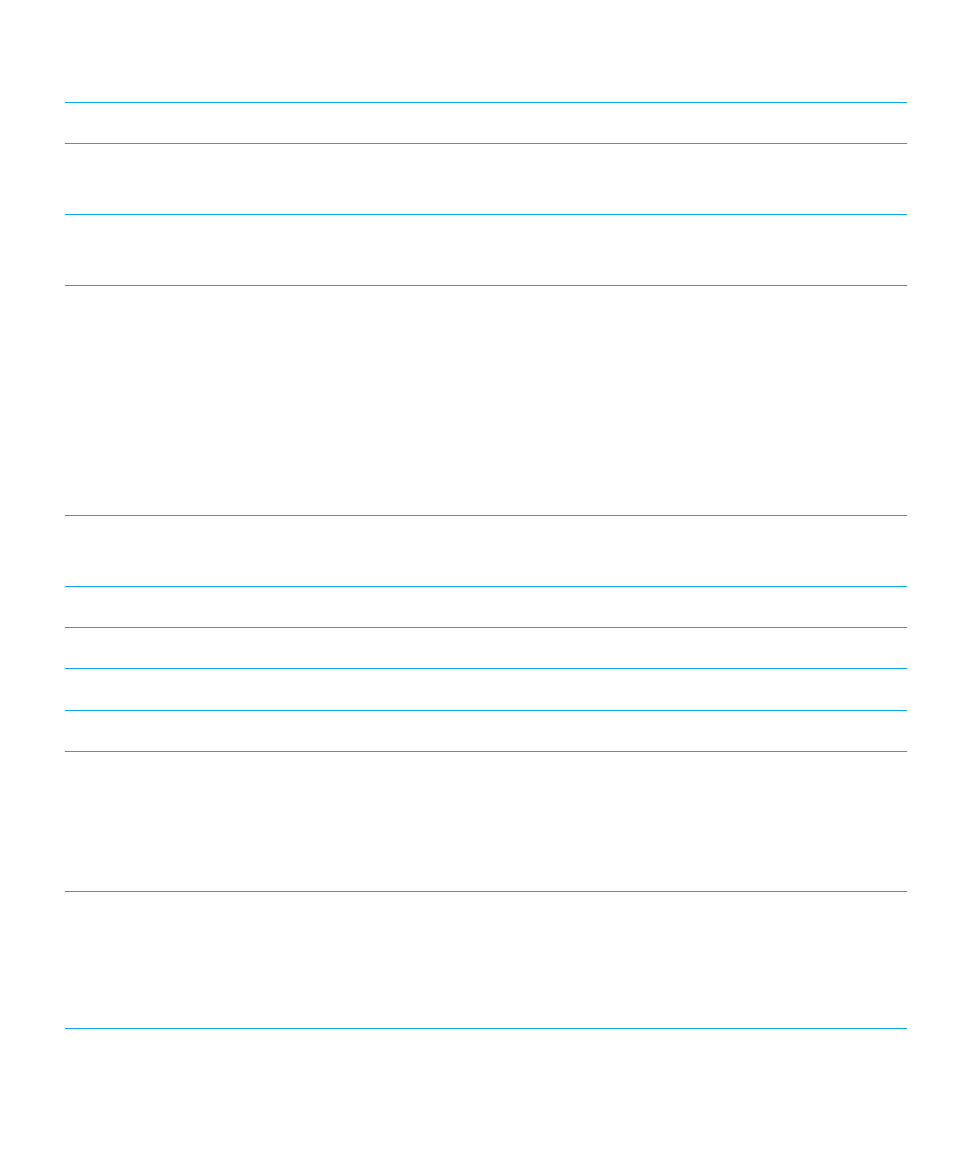
งาน
วิธีการ
ลางการเลือกขอความตัวอักษร
เมื่อคุณมีการเลือกขอความตัวอัการ
ใหแตะสองครั้งโดยใชนิ้วเดียวและ
คางไว
ขยายการเลือกขอความตัวอักษร
เมื่อคุณมีการเลือกขอความตัวอักษร
ใหปดจากซายไปขวา
เพื่อเพิ่ม
การเลือกกลุมขอความตัวอักษรทีละกลุม
ลดการเลือกขอความตัวอักษร
เมื่อคุณมีการเลือกขอความตัวอักษร
ใหปดจากขวาไปซาย
เพื่อลดการ
เลือกกลุมขอความตัวอักษรทีละกลุม
หากไมมีการเลือกขอความตัวอักษร
เมื่อคุณปดเพื่อลดการเลือก
การ
เลือกจะขยายไปทิศทางตรงกันขาม
ตัวอยางเชน
หากคุณไปถึงจุดเริ่ม
ตนของขอความตัวอักษรที่เลือกไว
จะมีการกำหนดคาการเลือกใหม
เปนกลุมขอความตัวอักษรที่ขยายไปทางซาย
หากคุณไปถึงจุดสิ้นสุด
ของขอความที่เลือกไว
การเลือกใหมจะอยูเลยจากจุดสิ้นสุดกอนหนา
เปลี่ยนขนาดของกลุมขอความตัวอักษร
ปดขึ้นโดยใชนิ้วเดียว
ในขณะที่อยูในเนื้อหา
เพื่อขยายขนาด
ปดลงโดยใช
นิ้วเดียว
ในขณะที่อยูในเนื้อหา
เพื่อลดขนาด
ลบบล็อกขอความตัวอักษร
(
สำหรับภาษาที่อานจากซายไปขวา
)
ปดจากขวาไปซายโดยใชสองนิ้ว
ลบบล็อกขอความตัวอักษร
(
สำหรับภาษาที่อานจากขวาไปซาย
)
ปดจากซายไปขวาโดยใชสองนิ้ว
ตัดบล็อกขอความตัวอักษร
ปดไปทางซาย
และจากนั้น
ไปทางขวา
โดยใชสองนิ้ว
คัดลอกบล็อกขอความตัวอักษร
ปดไปทางขวา
และจากนั้น
ไปทางซาย
โดยใชสองนิ้ว
วางบล็อกขอความตัวอักษร
หลังจากที่คุณคัดลอกหรือตัดขอความตัวอักษร
ใหปดลง
และจากนั้น
ปดขึ้นโดยใชสองนิ้ว
เมื่อคุณวางขอความตัวอักษรเปนที่สำเร็จแลว
BlackBerry Screen
Reader
จะอานเนื้อหาที่คุณแทรกเขาไว
ซอนแปนพิมพแบบหนาจอสัมผัส
หมายเหตุ
:
วิธีการนี้จะเหมาะสมเฉพาะสำหรับอุปกรณระบบสัมผัสเต็ม
รูปแบบเทานั้น
This gesture is only applicable to all-touch
devices.
เมื่อสามารถมองเห็นแปนพิมพ
ใหตั้งคาจุดที่เกี่ยวของไวที่
space bar
จากนั้น
แตะสองครั้งคางไวโดยใชนิ้วเดียว
คูมือผูใช
การตั้งคา
235
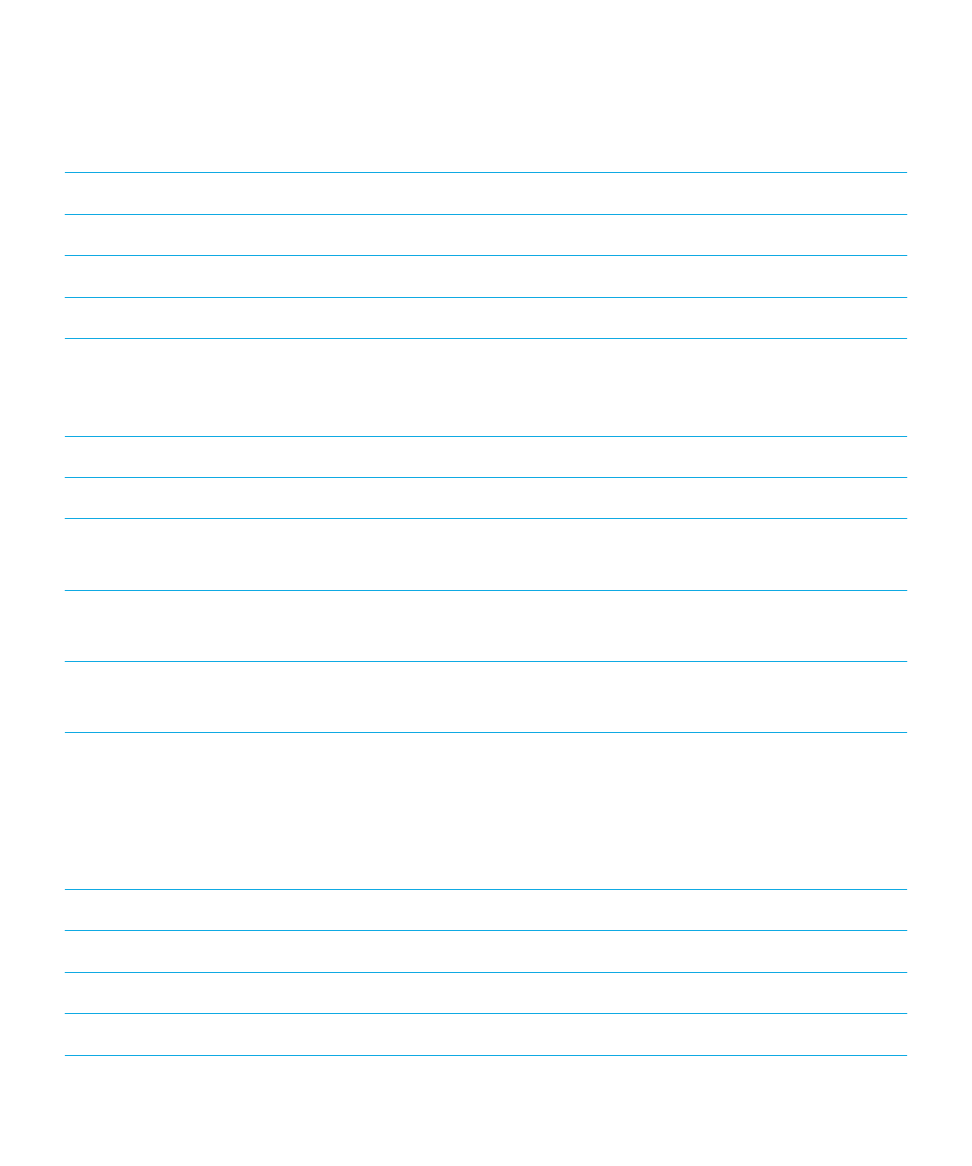
วิธีการสำหรับแอปพลิเคชันโทรศัพท
งาน
วิธีการ
รับสาย
แตะสองครั้งโดยใชสองนิ้วบนหนาจอแสดงสายโทรเขา
ปฏิเสธรับสาย
แตะสองครั้งโดยใชสองนิ้วและคางไวบนหนาจอแสดงสายโทรเขา
สิ้นสุดการโทร
แตะสองครั้งโดยใชสองนิ้วและคางไวที่บริเวณใดๆ
บนหนาจอ
วิธีการสำหรับ
BlackBerry Hub
งาน
วิธีการ
เปดการแจงเตือนหรือขอความ
แตะสองครั้งโดยใชนิ้วเดียว
เปด
BlackBerry Hub
การดำเนินการแบบทันที
เพื่อแสดงการแจง
เตือนสายโทรเขาอยางรวดเร็ว
แตะสองครั้งโดยใชสองนิ้ว
ขยายโฟลเดอรอีเมล
แตะสามครั้งโดยใชนิ้วเดียว
ในโหมดการคนหา
ใหแตะโดยใชนิ้วเดียวคางไว
และแตะสองครั้งโดยใชสองนิ้ว
ยุบโฟลเดอรอีเมล
แตะสามครั้งโดยใชนิ้วเดียว
ในโหมดการคนหา
ใหแตะโดยใชนิ้วเดียวคางไว
และแตะสองครั้งโดยใชสองนิ้ว
การใช
BlackBerry Screen Reader
พรอมแปนพิมพภายนอก
คุณสามารถใช
BlackBerry Screen Reader